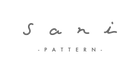型紙をダウンロードする

決済完了後、注文メールとは別にダウンロードメールが自動配信されます。
その中に記載されているリンクから型紙データをダウンロードしてください。
※ダウンロード完了後は画面は切り替わりません。データの保存先をご確認ください。
※スマートフォンは操作が非常に分かりづらいため、PCからのダウンロードを強く推奨しています。
フォルダを解凍する
データはzipという圧縮ファイルの状態で保存されます。(複数ファイルが1つのデータにまとめられている状態です)このままでは使えませんので、zipデータを解凍します。
PCの場合
Windows
①圧縮ファイルを右クリック→「すべて展開」を選択
②「圧縮(zip形式)フォルダーの展開」が表示される
③「参照」をクリックして、フォルダの保存場所を指定し、「展開」をクリック
Mac
①zipファイルをダブルクリック
②zipファイルと同じ階層にフォルダが表示されます
※古いPC、または互換性の問題でエラーが起きる場合は解凍ソフトをご利用ください。
iOS13〜
通常ですと、"ファイル"の中の"ダウンロード"フォルダに保存されます。クリックすると自動で解凍されます。
↓ダウンロード中はアドレスバーのあたりでアイコンがくるくる回ります)

〜iOS12、Android
解凍アプリ(Documents by ReaddleやWinZip)をダウンロードしてご利用ください。
[ダウンロードが出来ない場合]
上記を試してもうまくいかない場合、CONTACTよりお問合せください。
※キャリアメールをご利用のお客様へ…受信トラブルや添付容量に制限があるため、メールが届かないケースが増えています。フリーメールアドレス(gmailなど)をお持ちの場合はそちらをお伝えください。ご協力お願いいたします。
上記を試してもうまくいかない場合、CONTACTよりお問合せください。
※キャリアメールをご利用のお客様へ…受信トラブルや添付容量に制限があるため、メールが届かないケースが増えています。フリーメールアドレス(gmailなど)をお持ちの場合はそちらをお伝えください。ご協力お願いいたします。
データを確認する

解凍したフォルダの中に
・仕様書
・A4型紙
・A3型紙
のPDFデータが入っていることを確認してください。
プリントする

指定倍率を"100%"に設定して印刷してください。
※「用紙サイズに合わせる」を選ぶとやや縮小して印刷されてしまいます。

印刷後、型紙についているメモリが5cmになっているか確認してください。
[プリンターがない場合]
●PCでダウンロードした…コンビニで印刷できます。USBメモリなどのメディアに入れ、コピー機の案内に従ってコピーしてください。
●スマホでダウンロードした…コンビニのネットワークプリントサービスをご利用ください。(かんたんnetprintなど)
※指定倍率を"100%"に設定して印刷してください。
※スマートフォンやコピー機の操作についてはこちらではサポートしておりません。
※基本的にはPCでのダウンロードを強く推奨しています。スマートフォンをご利用の場合は事前に無料型紙でダウンロードと印刷のテストを行うことをオススメします。
●PCでダウンロードした…コンビニで印刷できます。USBメモリなどのメディアに入れ、コピー機の案内に従ってコピーしてください。
●スマホでダウンロードした…コンビニのネットワークプリントサービスをご利用ください。(かんたんnetprintなど)
※指定倍率を"100%"に設定して印刷してください。
※スマートフォンやコピー機の操作についてはこちらではサポートしておりません。
※基本的にはPCでのダウンロードを強く推奨しています。スマートフォンをご利用の場合は事前に無料型紙でダウンロードと印刷のテストを行うことをオススメします。
貼り合わせる

型紙には貼り合わせの番号が振られています。
同じ番号を順番に貼り合わせてください。